Aumenta il numero di connessioni desktop remoto in Windows 11/10
In generale, Windows 11/10 consente di stabilire una sola connessione desktop remoto(Remote Desktop Connection) su un computer. Tuttavia, con alcune modifiche, puoi stabilire più di una connessione desktop remoto(Remote Desktop Connections) su un sistema Windows . Questo può essere utile se viene visualizzato un messaggio Sei stato disconnesso perché è stata effettuata un'altra connessione al computer remoto(You have been disconnected because another connection was made to the remote computer) .
Quante connessioni puoi stabilire tramite RDP ?
In condizioni normali, Windows 11/10 limita il numero di utenti che possono connettersi tramite Connessione desktop remoto(Remote Desktop Connection) . Per impostazione predefinita, questo numero è 1 . Se un altro utente tenta di connettersi quando è già stata stabilita una connessione desktop remoto(Remote Desktop Connection) , il nuovo utente riceve un messaggio di errore. Il messaggio di errore dice-
Another user is signed in. If you continue, they’ll be disconnected. Do you want to sign in any way?
Per evitare ciò, puoi aumentare il numero di utenti che possono accedere contemporaneamente al servizio Desktop remoto(Remote Desktop) .
Leggi(Read) : Puoi abilitare le sessioni simultanee in Windows 11/10 ?
Aumenta il numero di connessioni desktop remoto(Remote Desktop Connections)
Devi consentire più connessioni desktop remoto(Remote Desktop Connections) nel server ? Puoi consentire più di due sessioni RDP in Windows 11/10 utilizzando un'impostazione dei criteri Gropu(Gropu Policy) .
Di seguito sono riportati i passaggi con l'aiuto dei quali è possibile aumentare o limitare il numero di connessioni desktop remoto(Remote Desktop Connections) in Windows 11/10 .
1] Premi il menu Start(Start Menu) e inizia a digitare gpedit.msc .
2] Ora apri questa console. Apre la finestra Editor criteri di gruppo locali .(Local Group Policy Editor)
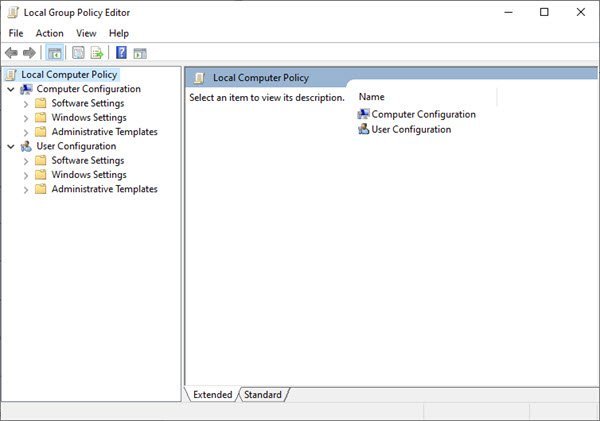
3] Ora, segui i passaggi successivi:
Computer Configuration > Administrative Templates > Windows Components > Remote Desktop Services > Remote Desktop Session Host > Connections
Vedrai il seguente elenco nel pannello laterale destro aperto.
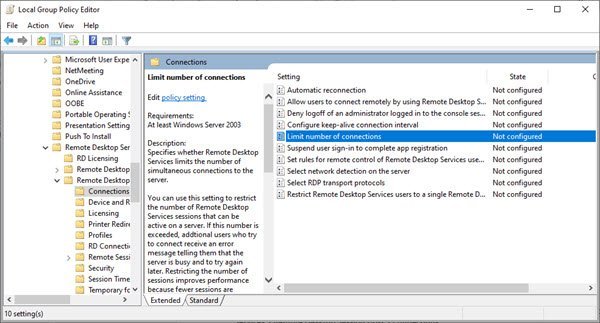
4] Successivamente, fare doppio clic sull'opzione ' Limita numero di connessioni '. (Limit number of connections)Si apre la seguente finestra. Per impostazione predefinita, il suo stato viene visualizzato come ' Non configurato(Not Configured) '.
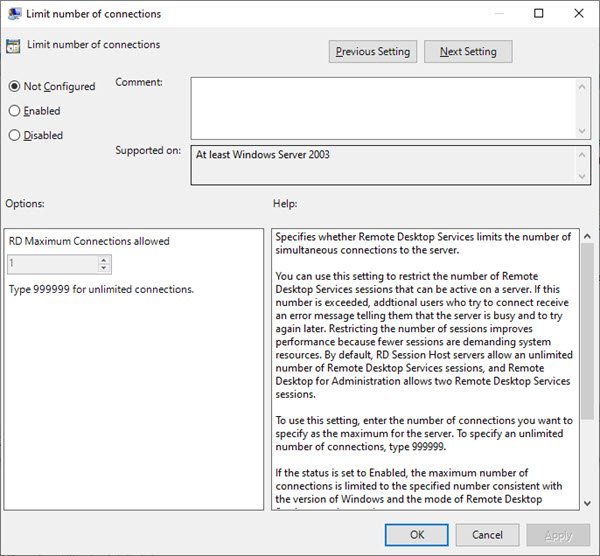
5] Selezionare il pulsante di opzione Abilitato(Enabled ) per aumentare o limitare il numero di connessioni desktop remoto(Remote Desktop Connections) . Ciò abilita il menu del contatore di "Connessioni massime RD consentite" nella sezione Opzioni(Options) .
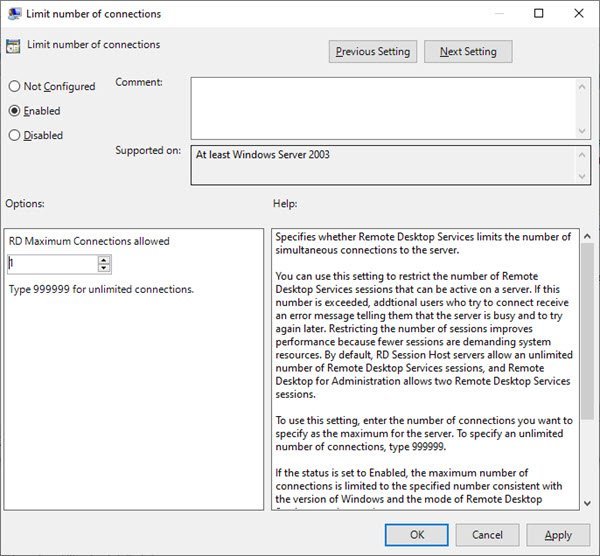
6] Ora aumentare o diminuire il numero massimo di connessioni consentite nel contatore utilizzando la freccia su o giù, secondo il requisito.
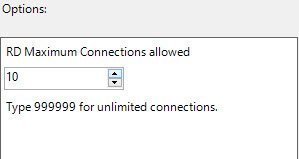
7] Una volta selezionato il numero, fare clic su OK per applicare le modifiche.
Vedrai le seguenti informazioni sul pannello di destra della Guida(Help) .
This setting specifies whether Remote Desktop Services limits the number of simultaneous connections to the server.
You can use this setting to restrict the number of Remote Desktop Services sessions that can be active on a server. If this number is exceeded, additional users who try to connect receive an error message telling them that the server is busy and to try again later. Restricting the number of sessions improves performance because fewer sessions are demanding system resources. By default, RD Session Host servers allow an unlimited number of Remote Desktop Services sessions, and Remote Desktop for Administration allows two Remote Desktop Services sessions.
To use this setting, enter the number of connections you want to specify as the maximum for the server. To specify an unlimited number of connections, type 999999.
If the status is set to Enabled, the maximum number of connections is limited to the specified number consistent with the version of Windows and the mode of Remote Desktop Services running on the server.
If the status is set to Disabled or Not Configured, limits to the number of connections are not enforced at the Group Policy level.
This setting is designed to be used on RD Session Host servers (that is, on servers running Windows with Remote Desktop Session Host role service installed).
Successivamente, vedrai lo stato di "Numero limite di connessione" modificato in "Abilitato".
Per ripristinare le impostazioni, segui gli stessi passaggi.
Riavvia il computer per rendere effettive le modifiche.
Correlati: (Related:) Remote Credential Guard protegge le credenziali di Desktop remoto(Remote Credential Guard protects Remote Desktop credentials) .
Related posts
Create Remote Desktop Connection shortcut in Windows 11/10
Desktop remoto non può connettersi al computer remoto su Windows 11/10
Fix Remote Desktop non riesce a trovare lo computer error in Windows 11/10
Remote Desktop Services Cause High CPU in Windows 10
Come utilizzare Remote Desktop (RDP) in Windows 11/10 Home
Impossibile copiare Paste in Remote Desktop Session in Windows 10
Il remoto procedure call è riuscito Errore durante l'uso DISM in Windows 10
Desktop Background Group Policy non sta applicando in Windows 10
Desktop or Explorer non si aggiorna automaticamente in Windows 10
Come visualizzare o Hide Desktop Icone in Windows 10
Impossibile spostare le icone del desktop in Windows 10
Desktop Recorder & Screen Recording Software gratuito per Windows10
Come utilizzare Desktop remoto in Windows 10
Taskbar & Desktop continua a rinfrescare con uno schermo nero in Windows10
Virtuale Desktop Tips and Tricks per Windows 10
Remote Desktop non funziona o non si connetterà in Windows 10
Abilita Network Connections mentre in Modern Standby su Windows 10
Come controllare un PC Windows utilizzando Desktop remoto per Mac
Come aggiungere le impostazioni al menu Desktop context in Windows 11/10
Come cambiare Desktop Icon Spacing in Windows 11/10
